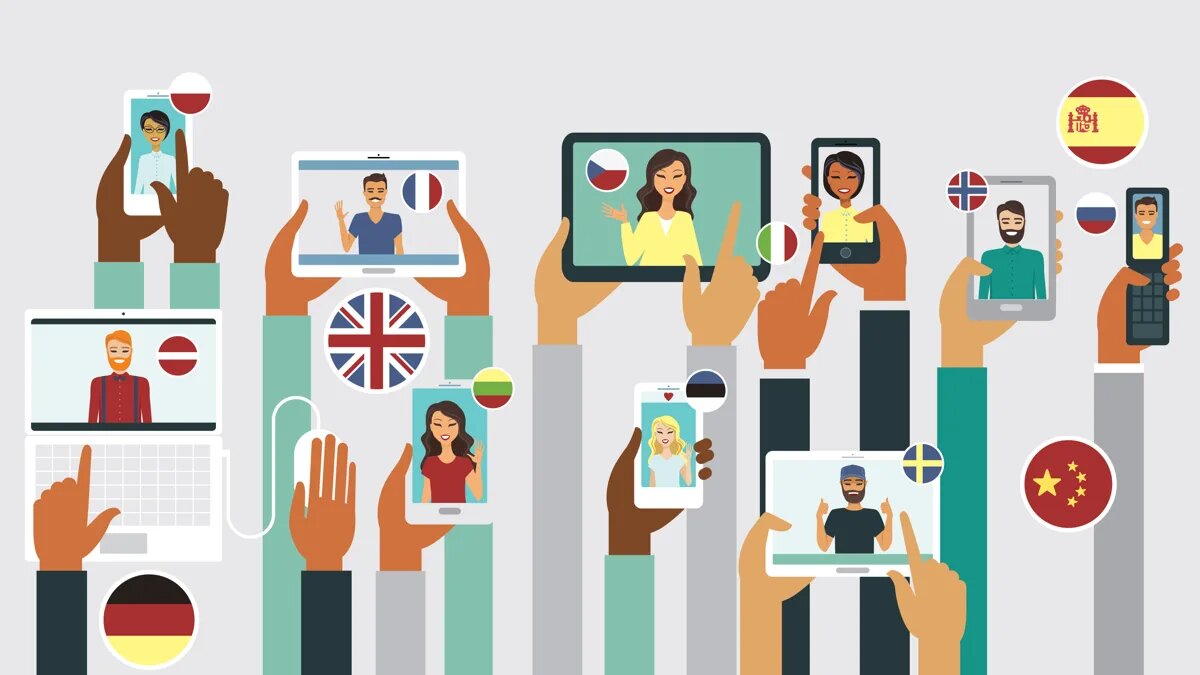-
منتشر شده : ۱۲ بهمن, ۱۳۹۹
-
بروزرسانی : آذر ۲۸, ۱۴۰۲
- نویسنده : Maryam Ebrahimi

آموزش دانلود بازی پلی استیشن
دانلود از طریق کنسولهای پلی استیشن یکی از روشهای دانلود بازی است. در این روش کاربران به صورت مستقیم و از طریق خود کنسول اقدام به دانلود بازی میکنند. اما این روش ممکن است برای برخی کاربران مشکلاتی ایجاد کند و باعث دردسرهایی برایشان شود. یکی از مشکلاتی که کاربران پلی استیشن در این روش دارند، سرعت پایین دانلود است.

کاربران باید زمان زیادی را صرف کنند تا بازی دلخواهشان به طور کامل دانلود شود. همچنین اگر بازی نیاز به آپدیت داشته باشد، باید زمان زیادی صرف شده تا آپدیت بازی انجام شود. از این رو راهکارهایی برای دور زدن این مشکل ارائه شده که قصد داریم در این مقاله به آنها بپردازیم. پس با آی گیم همراه شوید و با آموزش دانلود بازی کنسول پلی استیشن از طریق کامپیوتر خانگی آشنا شوید.
چرا دانلود و انتقال بازیهای پلی استیشن از پی سی بهتر است؟
برای دانلود بازیها از طریق پی سی، میتوان از برنامههای مدیریت دانلود (مانند دانلود منیجر) استفاده کرد. این برنامهها علاوه بر اینکه سرعت بیشتری در دانلود دارند، امکان زمانبندی برای دانلود هم دارند. به این گونه که کاربر میتواند در زمان مشخصی از شبانهروز این کار را انجام دهد. برای مثال تایم شب یکی از بهترین زمانها برای دانلود است؛ چرا که بسیاری از اپراتورهای اینترنت بستههای شبانه با سرعت بالا و هزینهای کمتر در اختیار کاربران میگذراند. پس دانلود بازی با کامپیوتر علاوه بر زمان کمتری که صرف میکند، هزینهی مناسبتری نیز خواهد داشت.
آشنایی با نرم افزار PSX
PSX یکی از برنامههایی است که توسط شرکت سونی منتشر شده است. این برنامه برای انتقال بازیهای PS4 از طریق پی سی به کار برده شده و باعث صرفهجویی در زمان دانلود میشود. اگر کاربران از این برنامه استفاده کرده و بازیهایشان را دانلود کنند، میتوانند آن را با دوستانشان نیز Share کنند. به همین دلیل نیازی نیست تا هر کاربری اقدام به دانلود بازی نماید. برای استفاده از این برنامه، ابتدا آن را از سایت PSX Download Helper دانلود کنید. بعد از آن که وارد محیط نرم افزار شدید، زبان برنامه را به انگلیسی تغییر دهید؛ چرا که زبان پیش فرض آن زبان چینی است. بعد از تغییر زبان باید برنامه را یک بار دیگر از اول راهاندازی کنید. پس نرم افزار را بسته و دوباره آن را باز کنید.
تنظیمات برنامه PSX در پلی استیشن 4
در ابتدا یک نوار آی پی مشاهده میکنید که باید آنها را یادداشت کنید. (عدد 8080 و یک IP متغیر). این اعدادی که یادداشت کردیم، باید با IP اینترنت کنسول یکسان شود. برای این کار به سراغ کنسول و بخش تنظیمات بروید.
سپس به Network و بعد وارد بخش Set up Internet Connection شوید.

بعد از این که وارد بخش ستآپ شدید، گزینه Easy را به Custom تغییر دهید. گزینههای بعدی باید به صورت زیر باشند:
- Automatic
- Do Not Specify DHCP Host Name
- Automatic DNS
- Automatic MTU Setting
بعد از گذر از این مراحل، به بخش Proxy Server خواهید رفت. در این بخش باید اعدادی که در ابتدا نوشته بودید را وارد کنید. بعد از وارد کردن IP، به Test Internet Connection میرسید که برای تست اتصال پلی استیشن به اینترنت است. اگر بتوانید با موفقیت به اینترنت کانکت شوید، یعنی تمام مراحل را به درستی طی کردید و به حالت آنلاین خواهید رفت.
تنظیمات برنامه PSX در پلی استیشن 5
در کنسول PS5، وارد بخش نتورک شده و از تنظیمات به Set up Internet Connection بروید. از Networks Found میتوانید به شبکه متصل شوید.
- وارد Advanced Setting شده و گزینه پروکسی سرور را به حالت Use تغییر دهید.
- در کادر بعدی باید آدرس آی پی و پورت نرم افزار را در نوارهای مشخص وارد کنید و وارد تنظیمات شبکه شوید.
- بعد از آن اتصال PS5 با برنامه برقرار خواهد شد.
دانلود بازیهای پلی استیشن با استفاده از PSX
ابتدا وارد بخش لایبرری یا پلی استیشن استور شوید. از میان بازیها، بازی که قصد دانلود دارید انتخاب کنید تا وارد صف دانلود شود. با قرارگیری در صف دانلود پلی استیشن و مقدار کمی دانلود، آنرا متوقف کنید. بعد وارد نرم افزار PSX شوید؛ در کادر PSN آدرس فایل بازی درج شده است. بر روی دکمه کپی کلیک کنید تا این آدرس را به برنامه دانلود منیجر در کامپیوتر انتقال دهید.
لینک را در IDM وارد کنید و بازی را دانلود کنید. نکتهای که در اینجا حائز اهمیت است، این است که هر لینک دانلود برای 4 گیگ اول از بازی میباشد. چرا که این نرم افزار برای دانلود راحتتر، بازی را به پارتهای گوناگون با حجم 4 گیگ تقسیم میکند. برای دانلود 4 گیگ دوم و سوم و… باید نام فایل را تغییر دهید. کافیست تا عددی که قبل از کلمه PKG آمده را تغییر دهید و آن را مثلا از 0 به 1 و بعد به 2 و الی آخر تغییر دهید.

برای انتقال فایل بازی دانلود شده به کنسول، باید آن را در کامپیوتر سلکت کرده و گزینه Enable را انتخاب کنید. بعد در کنسول پلی استیشن و صف دانلودها، فایل را به حالت Resume Download تغییر دهید. در اینجاست که انتقال فایلها با سرعتی بالا انجام میشود. این کار را باید برای تمام پارتهای بازی انجام دهید تا عمل انتقال به صورت کامل انجام شود. به همین راحتی!
اگر مایل هستید در خصوص فعال سازی و کاربردهای گیفت کارت پلی استیشن بیشتر بدانید به مقاله” آموزش فعال سازی گیفت کارت پلی استیشن” مراجعه کنید.
سوالات متداول
-
1برای دانلود بازی پلی استیشن از طریق pc به چه چیزهایی نیاز دارم؟
-
1چرا دانلود بازی از طریق pc سریعتر است؟
-
1آیا میتوانم بازیهای کپیخور را از طریق pc دانلود کنم؟
-
1چه مشکلاتی ممکن است در هنگام دانلود بازی پلی استیشن از طریق pc وجود داشته باشد؟
-
1آیا می توانم بازی های پلی استیشن را از فروشگاه های آنلاین خریداری کرده و در کامپیوترم نصب کنم؟